如何進入BIOS開啟XMP3.0?簡單三步驟讓你輕鬆上手!

今天跟大家介紹四大板廠的Intel平台要如何開啟XMP3.0!要開啟XMP首先要先進入BIOS真的很簡單,照著下面步驟就可以了。
提醒
由於手動超頻實在是博大精深,之後有機會再跟大家分享!
1. 開機or重新啟動電腦後,拚命按DELETE鍵進入BIOS
這邊不論哪家主板都一樣,只要開機之後立刻死命地按DELETE鍵就對了!按到各家BIOS的畫面出現即可。因為螢幕反應比較慢,如果等你看到畫面進入Windows就來不及了!

提醒
由此可知,進入設定BIOS可以沒有滑鼠,但不能沒有鍵盤!
2. 開啟 XMP
以下小編就依據字母排列依序介紹四大板廠的作法!
(1) ASUS
步驟1 : 按下F7進入進階模式
步驟2 : 按右向鍵移至Ai Tweaker(紅框),並選擇Ai Overclock Tuner(綠框) ,按下Enter
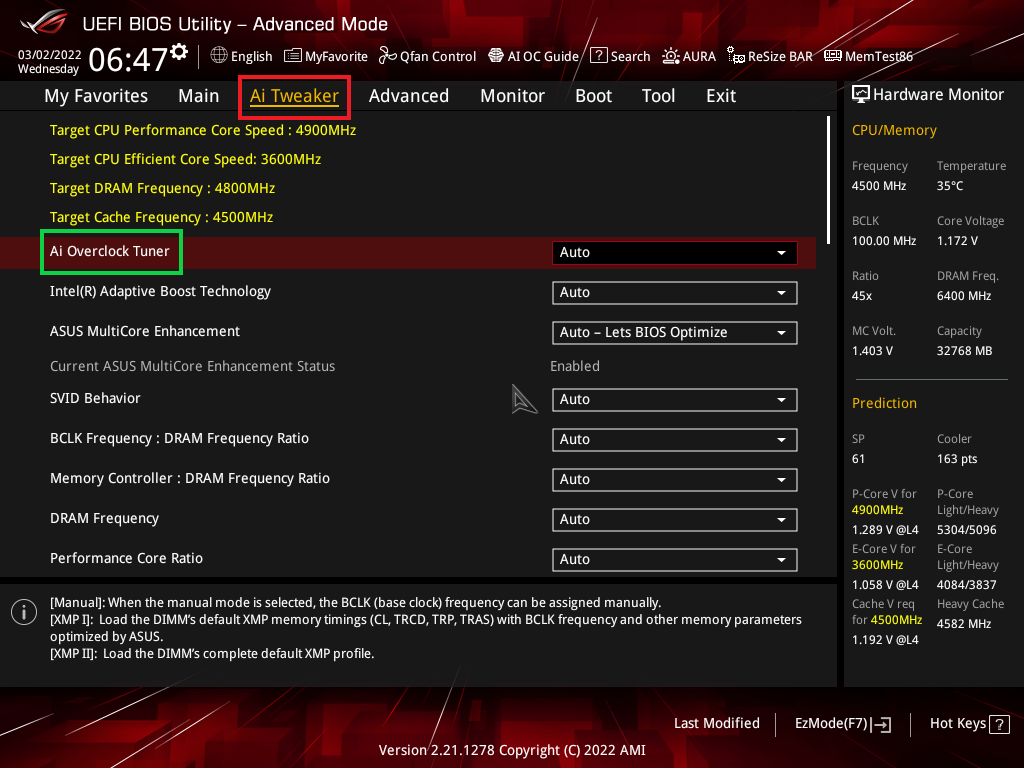
步驟3 : 選到XMPⅠ(藍框),按Enter 。
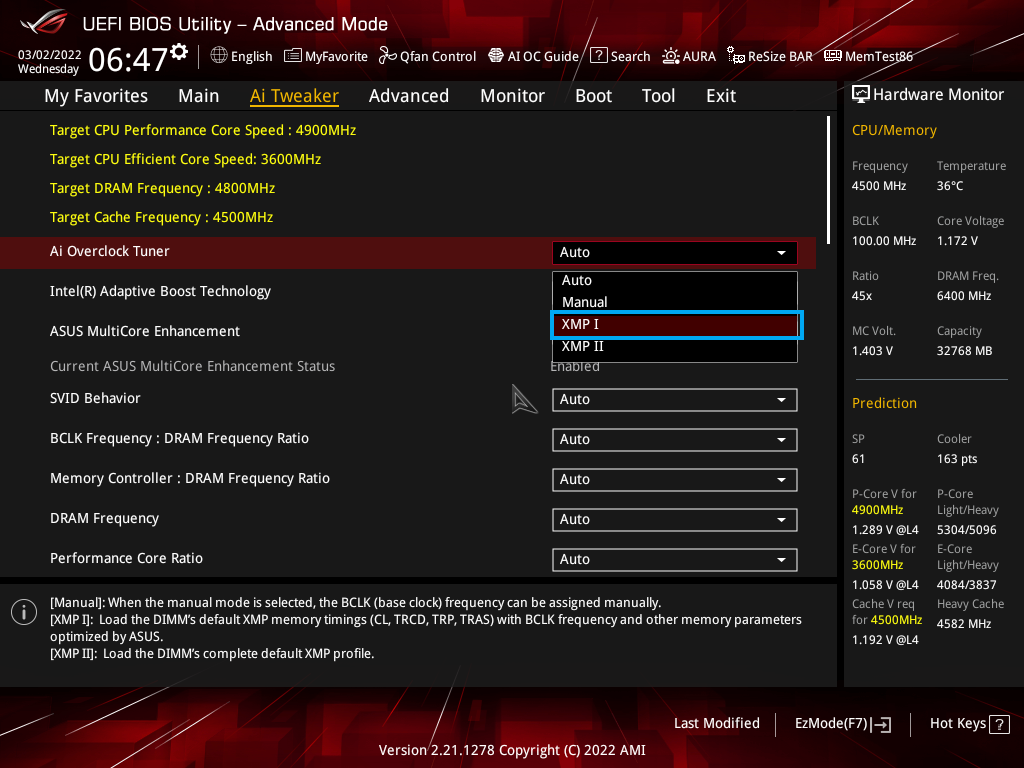
步驟4 : 你會看到Ai Overclock Tuner下面會多出一行XMP的資訊,並顯示你買的這組記憶體廠商所標示的頻率(黃框),接下來按下F10儲存並離開就會進入到Windows了。
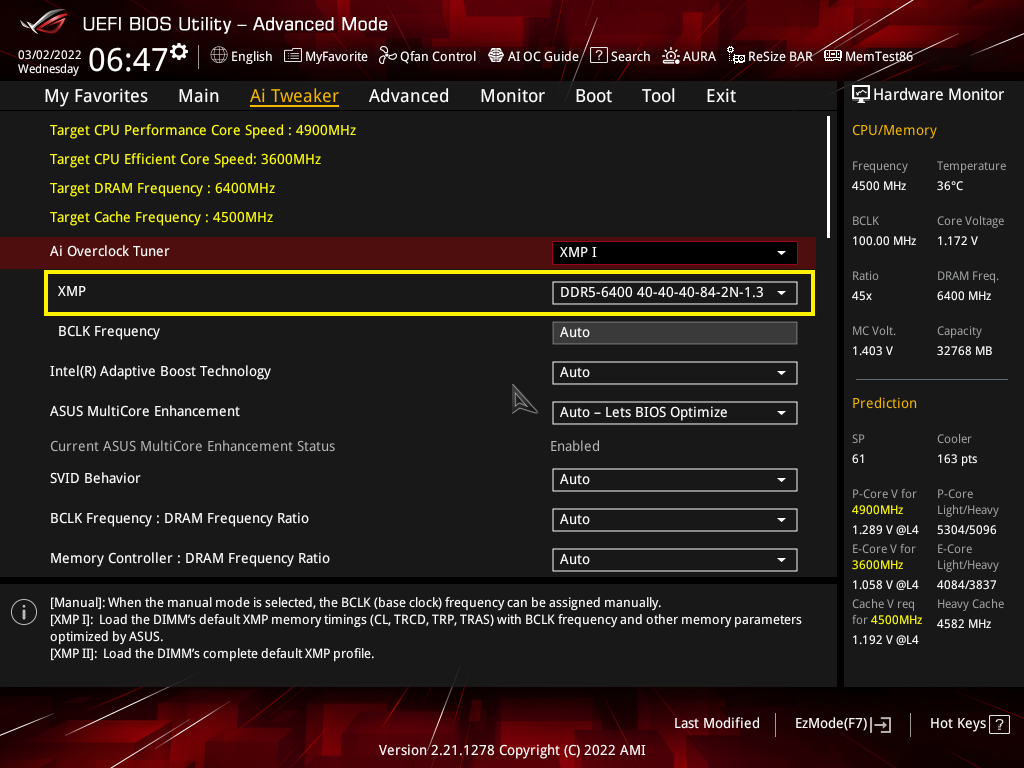
(2) ASRock
步驟1 : 按下F6進入進階模式(右上角綠框處有說明)
步驟2 : 按右向鍵移至OC Tweaker(紅框),找到DRAM Configuration(藍框),按下Enter。
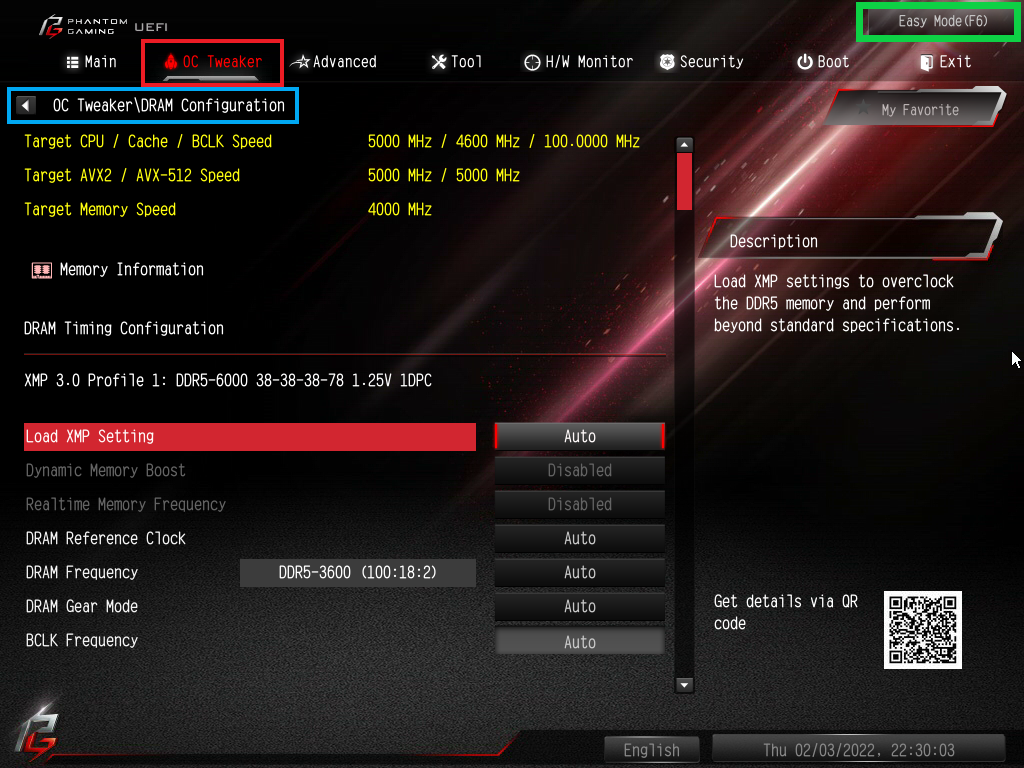
步驟3 : 找到Load XMP Setting(綠框),按Enter後選擇XMP 3.0 Profile 1(藍框),再次按Enter確定。
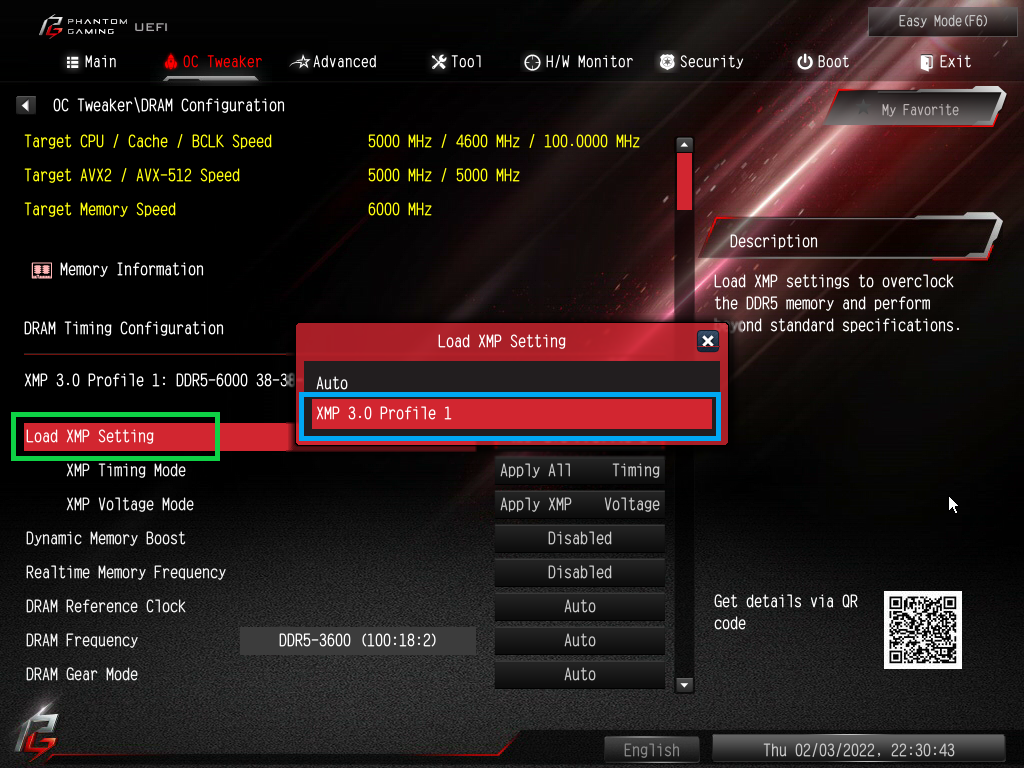
步驟4 : 你會看到Load XMP Setting下面會多出XMP的資訊(黃框),接下來按下F10儲存並離開就會進入到Windows了。

(3) Gigabyte
步驟1 : 按下F2進入進階模式ACVANCED MODE
步驟2 : 上方移至Tweaker(紅框),選擇Extreme Memory Profile(X.M.P) (藍框),按下Enter
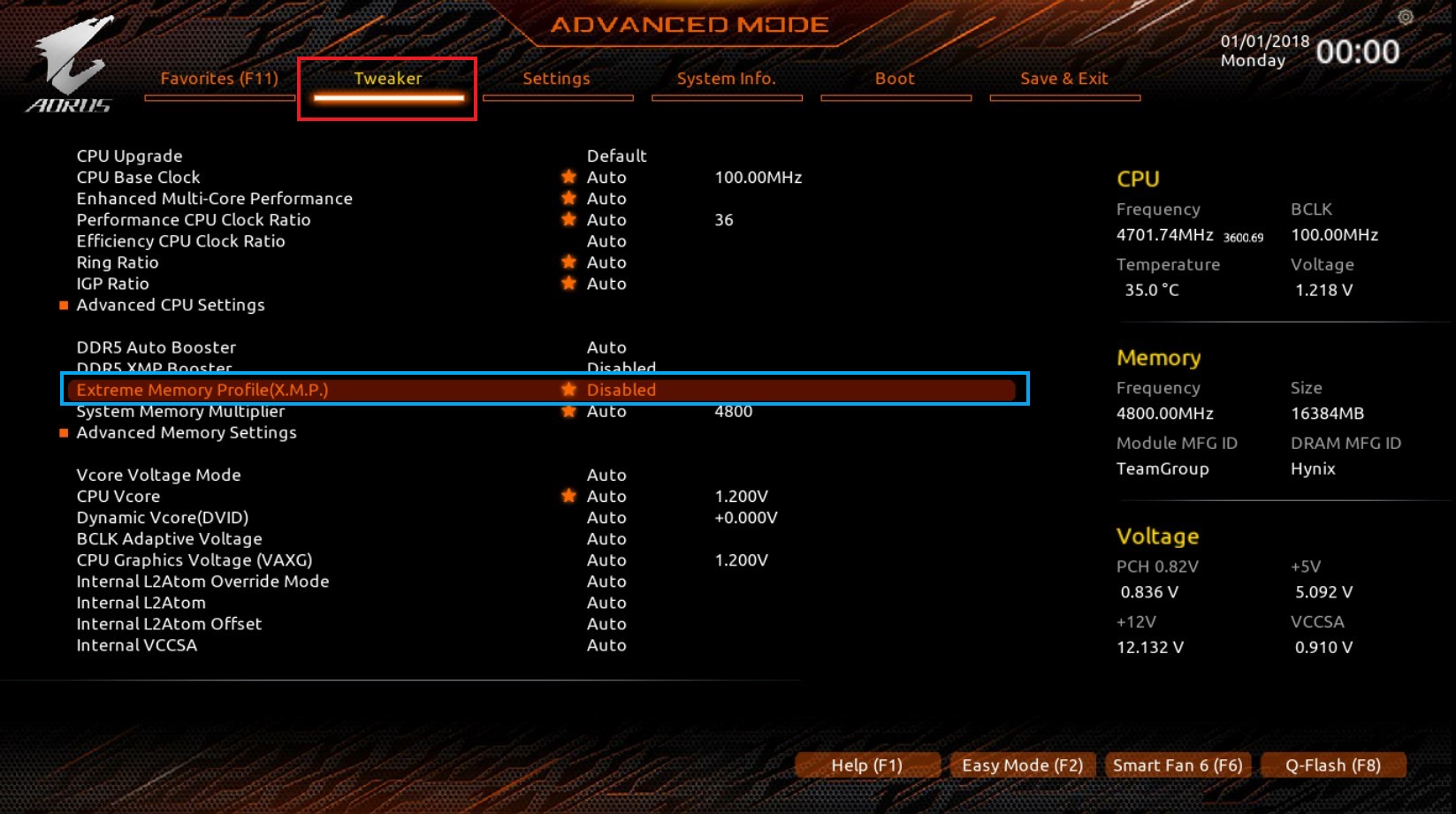
步驟3 : 選擇Profile 1(藍框),再次按Enter確定。
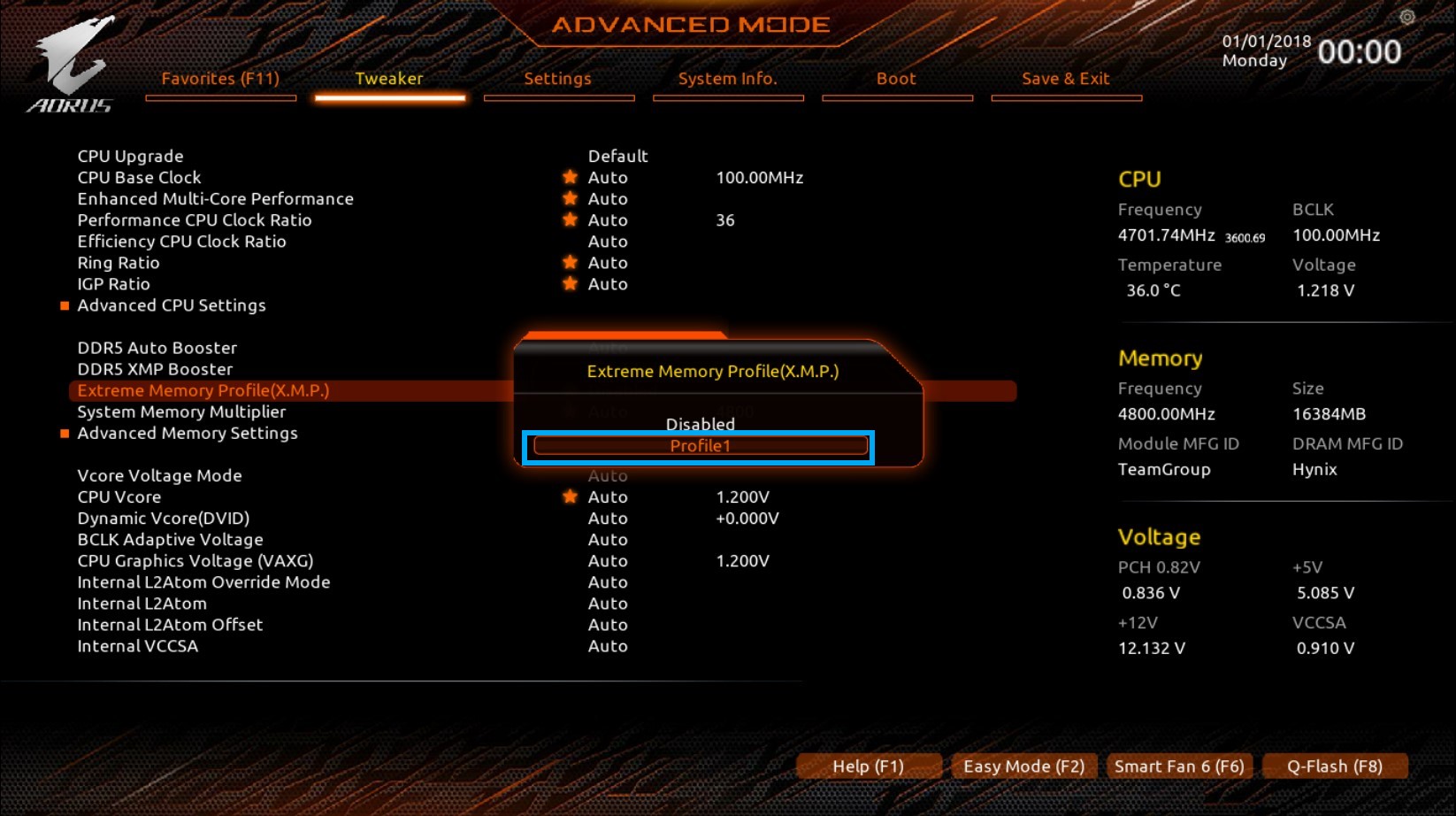
步驟4 : 你會看到Extreme Memory Profile(X.M.P)後面會多出XMP的資訊(黃框),接下來按下F10儲存並離開就會進入到Windows了。
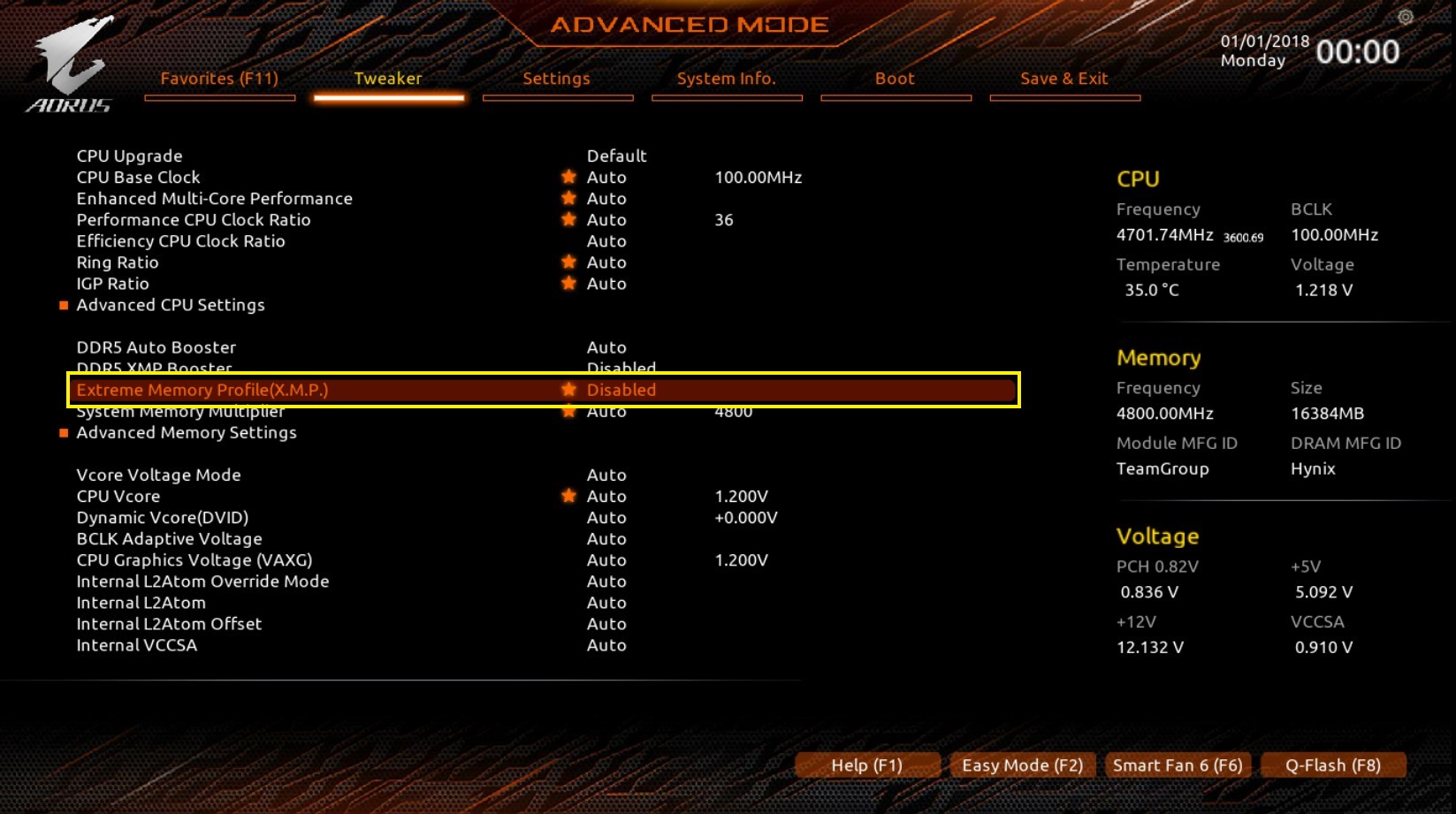
(4) MSI
步驟1 : 按下F7進入進階模式
步驟2 : 進入左邊的OC框(紅框),選擇Extreme Memory Profile (X.M.P)(藍框),按下Enter。
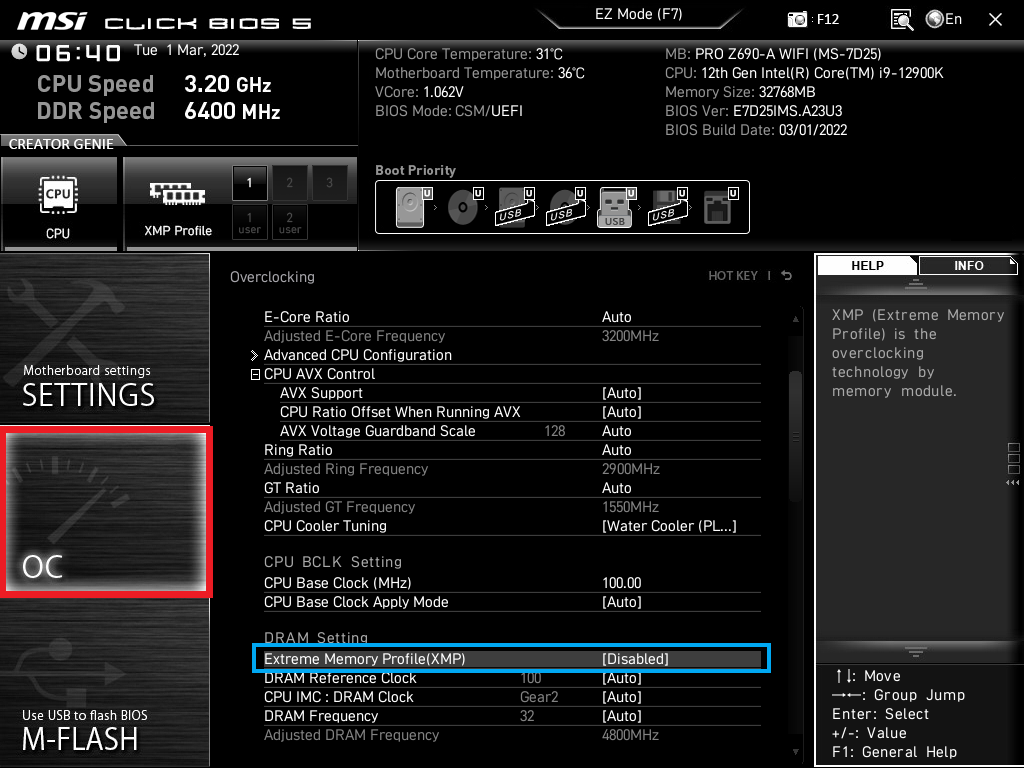
步驟3 : 將Disable改為Enabled (紅框),再次按Enter確定。
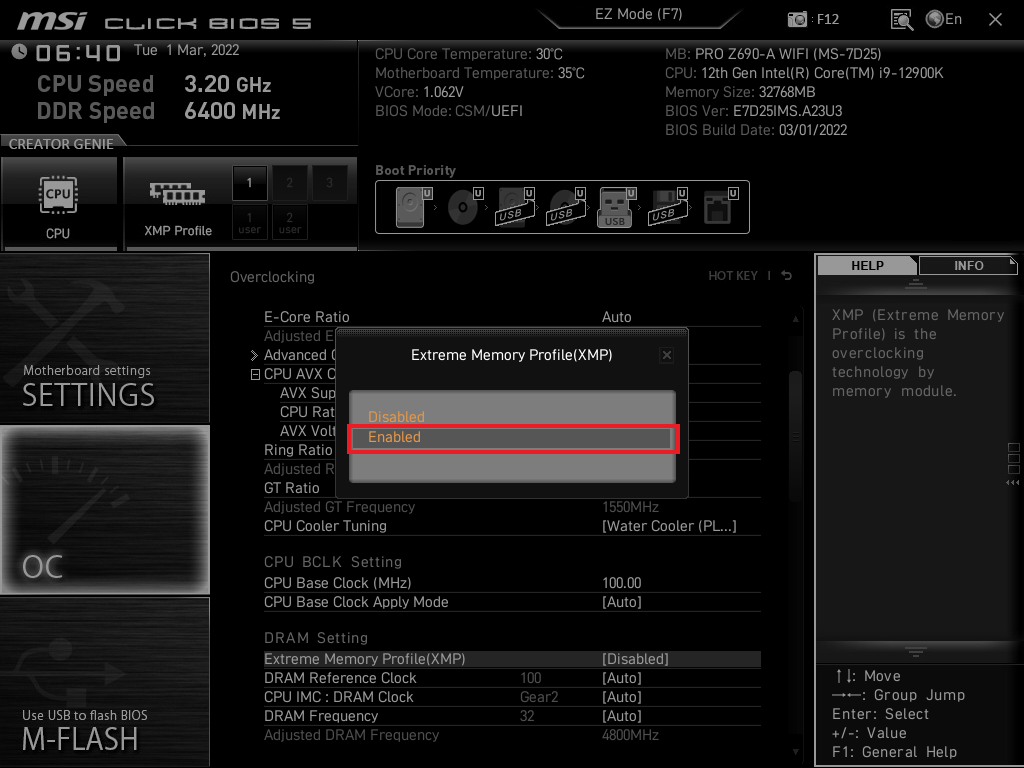
步驟4 : 你會看到Extreme Memory Profile下面會多出XMP的資訊(黃框),接下來按下F10儲存並離開就會進入到Windows了。
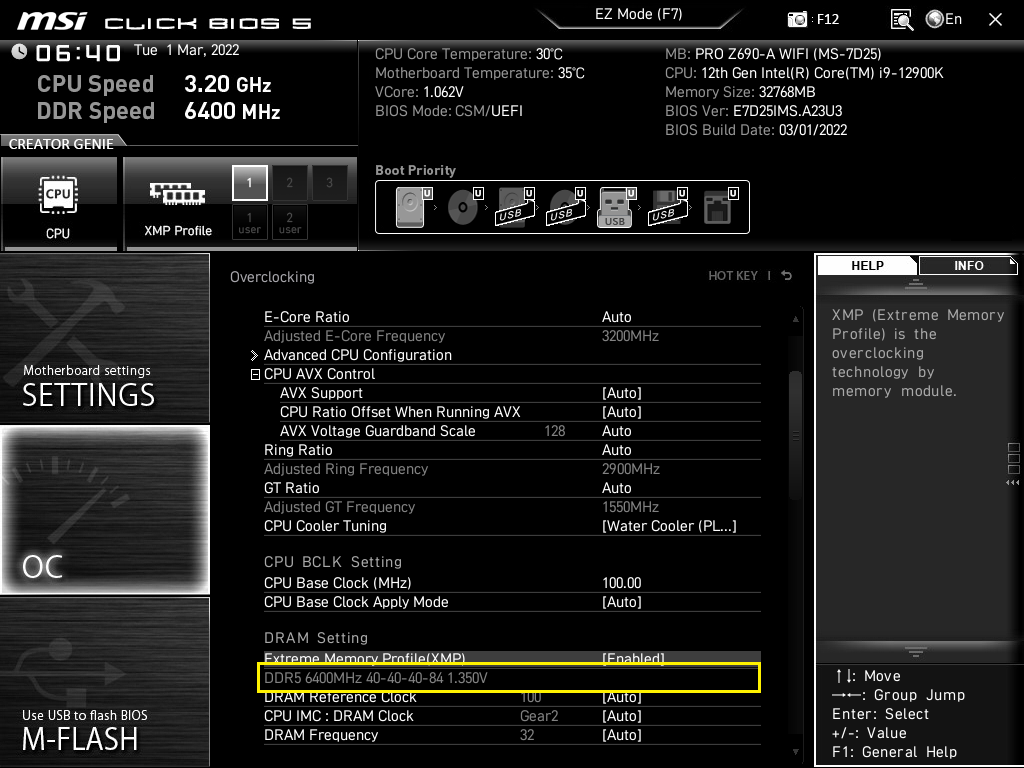
3. 確認超頻資訊
調整完進入Windows之後,我們當然要確認一下記憶體是否有順利運行我們調整後的頻率,小編習慣使用CPU-Z這個軟體來確認,這是免費的軟體,下面有載點提供大家。
CPU-Z download: https://reurl.cc/N63RGq
以我們家 DELTA RGB DDR5 6400MHz 16GBx2 為例,在開起XMP3.0後,記憶體實際運行的頻率如下圖資訊。
下載完CPU-Z並執行後,點擊上方工具列的Memory分頁(紅框),接著看下方的DRAM Frequency(藍框),顯示的數值乘以2就是實際運行中的頻率。
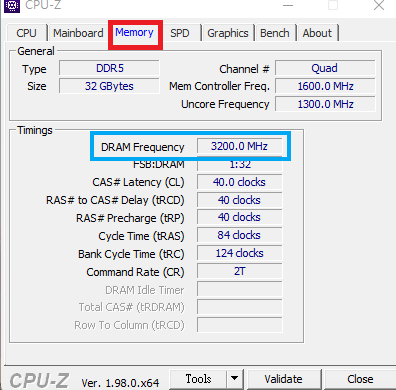
今天的分享就到這邊,各位T粉如果在操作上有遇到什麼問題,還想知道什麼資訊,都可以在底下留言給小編唷!












